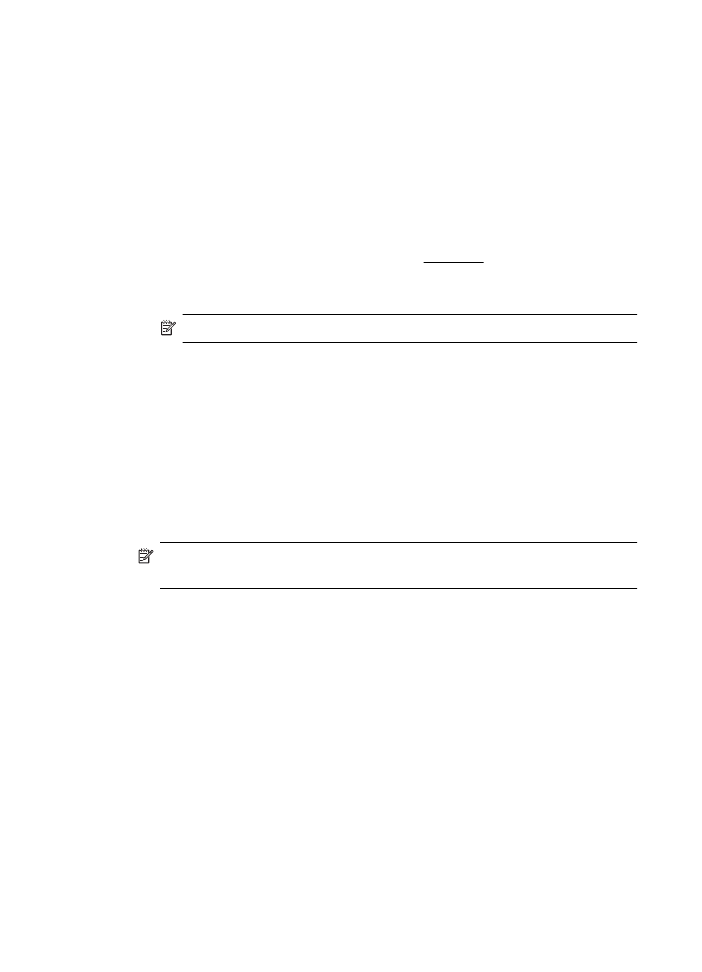打印无边界文档 (Mac OS X)
打印无边界文档
(Mac OS X)
1. 在纸盘中放入纸张。有关详细信息,请参见放入介质。
2. 选择无边框纸张尺寸:
a. 从软件应用程序的“文件”菜单中,单击“页面设置”。
注意 如果看不到“页面设置”菜单项,请转到步骤
3。
b. 确保您在“格式”弹出式菜单中选择要使用的打印机。
c. 在“纸张尺寸”弹出式菜单中选择可用的无边界纸尺寸,然后单击“确
定”。
3. 在软件应用程序的“文件”菜单中,单击“打印”。
4. 确保选中您要使用的打印机。
5. 从“纸张尺寸”弹出式菜单中选择纸张尺寸(如果可用)。
6. 单击弹出式菜单中的“纸张类型/质量”,然后选择下列设置:
• “纸张类型”:适当的纸张类型
• “质量”:“最佳”或“最大 dpi”
注意 如果您没有看到这些选项,请单击“打印机”弹出式菜单旁的三角
符,或单击“显示详细信息”。
7. 确保选中“无边框打印”复选框。
8. 如果必要,请单击“颜色选项”旁边的三角符,然后选择相应的“照片修补”
选项:
• “关闭”:不自动调整图像。
• “基本”:自动聚焦图像; 适度调节图像的清晰度。
9. 选择您需要的任何其他打印设置,然后单击“打印”以开始打印。
第
2 章
34
打印